Как можно оформить расписание <--- Администратор, Автор и Куратор ---> Как поменять местами уроки
Администратор, Автор и Куратор — основные отличия
В этом разделе инструкций рассмотрим такие темы — какие роли аккаунтов (помимо учеников) бывают в школе, и какие функции они могут выполнять.
1. Администратор школы
Администратор школы — это аккаунт школы, у которого есть доступ к абсолютно всем разделам школы. Т.е. может настроить любой раздел, который необходимо сделать в школе.
Владелец школы — это первый зарегистрированный аккаунт в школе и администратор по умолчанию. Фактически это пользователь, который делает регистрацию новой школы на платформе Emdesell.
Администратор имеет право назначать другие роли всем аккаунтам в школе — роль администратора, автора, куратора или ученика.
Также, может выдавать доступы к курсам любым аккаунтам школы.
Панель управления и настроек для администратора:
.png)
Каждый раздел в меню слева будет доступен для настройки администратору в кабинете школы.
За что отвечает каждый раздел и как его настроить можно узнать из раздела инструкций по ссылке — Инструкции.
2. Автор школы
Автор школы — это аккаунт ученика в школе, которому назначают роль — Автор в школе.
Чтобы назначить ученика на роль автора школы, необходимо перейти в раздел — Аккаунты, в школе.
.png)
Затем — зайти в редактирование аккаунта ученика.
.png)
Далее, переходим к опции настроек — Статус (Роль).
.png)
И переключаем на статус — Автор. И нажимаем кнопку - Изменить.
.gif)
Таким образом, данный аккаунт станет в роли Автора школы.
.png)
Какие разделы будут открыты у Автора в школе. Рассмотрим ниже.
Панель управления и настроек для Автора:
.png)
У Автора в школе есть возможность создать новые уроки и тесты, есть возможность просмотра комментариев, вопросов от учеников и домашних заданий, по которым есть доступы в школе.
Также, Автор может создать защиту для ссылки, которую необходимо разместить в уроке, загрузить картинки в Галерею изображений, создать новый вебинар и создать новый материал в школе.
Создать доступ к уроку — Автор не может, а также создать новую платежную форму для курса или урока школы.
Автору в школе можно включить еще такие разделы:
- Аккаунты — возможность просматривать информацию аккаунтов в школе;
- Доступ к просмотру ДЗ — возможность проверять ДЗ согласно своему доступу в школе;
- Доступ к просмотру тестов — только свои — возможность редактировать или удалять только свои созданные тесты в школе, все — возможность редактировать или удалять все тесты в школе;
- доступ к сертификатам — возможность создавать, редактировать или удалять сертификаты в школе.
Чтобы включить эти функции для Автора школы, Администратору школу необходимо перейти в раздел — Настройки.
.png)
Далее, перейти во вкладку — Авторы.
.png)
И выбрать Включен(-ы) в опциях: Просмотр ДЗ автором соответственно доступам, Доступ авторов к разделу Аккаунты, Доступ авторов к сертификатам, а также выбрать в опции Просмотр авторами тестов - Все.
.png)
И нажать кнопку — Сохранить изменения.
Таким образом, у Автора появятся дополнительные возможности по настройке и управлению в школе.
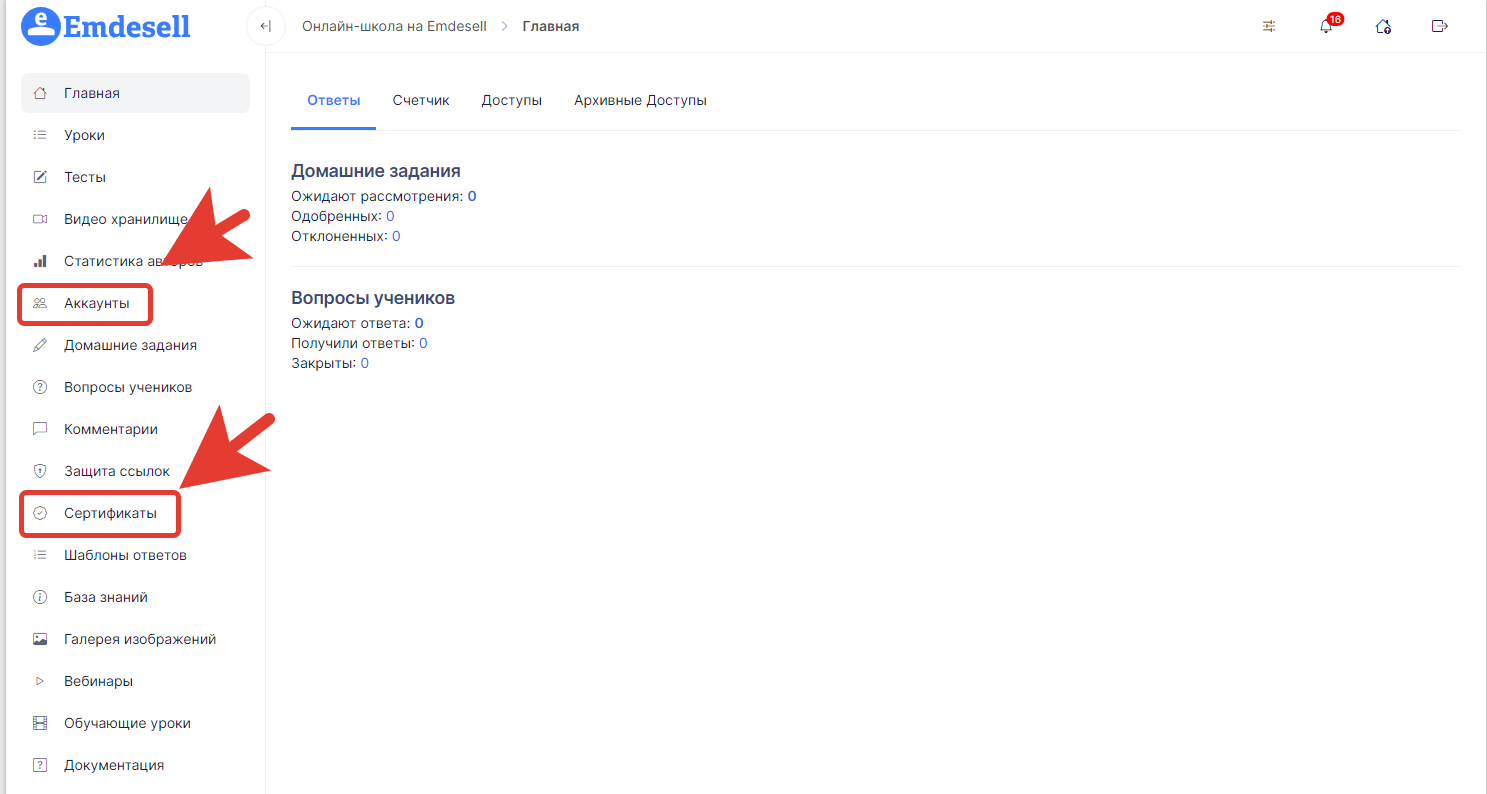
3 . Куратор школы
Куратора в школе назначает также администратор школы.
У куратора будет еще меньше функционал, чем у Автора.
Чтобы сделать аккаунт в роли куратора — необходимо сначала аккаунту дать роль — Автора школы, как делали ранее.
И затем, перейти в раздел школы — Настройки.
.png)
Далее, нужно перейти в подраздел — Авторы.
.png)
И в окне настройки — Авторы, являющиеся Кураторами — отметить галочкой необходимый аккаунт.
.png)
Таким образом, данный аккаунт в школе, станет в роли — Куратора.
Панель управления и настроек Куратора:
.png)
Кураторы не могут создавать уроки и тесты в школе, а также, создавать защиту ссылок, и не могут создавать вебинары.
Куратор может делать проверку домашних заданий в школе, если ему выдать доступ к данному курсу — где необходимо проверить дз.
Для этого нужно сделать следующее: в настройках (в разделе редактирования Доступа) доступа отметить данного куратора галочкой, и также сделать в разделе редактирования Курса.
Рассмотрим подробно пример данной настройки ниже.
- Переходим в раздел - Курсы.
.png)
- Далее, переходим в раздел редактирования курса по кнопке редактирования.
.png)
- Далее, отмечаем галочкой необходимых Авторов или Кураторов школы в разделе окна - Авторы.
.png)
- Сохраняем изменения по кнопке Изменить.
.png)
- Теперь, переходим в раздел - Доступы.
.png)
- Далее, переходим в раздел редактирования доступа по кнопке редактирования.
.png)
- И также отмечаем галочкой Куратора или Автора школы в окне - Авторы.
.png)
- Сохраняем изменения в разделе редактирования Доступа по кнопке - Сохранить изменения.
.png)
Таким образом, Автор/Куратор в школе получит доступ к проверке домашних заданий по тому курсу, в настройках которого указали Автора/Куратора школы, а также в настройках Доступа к этому курсу.
Как можно оформить расписание <--- Администратор, Автор и Куратор ---> Как поменять местами уроки
